

网工必备的SecureCRT如何进行下载和安装?
描述
简单介绍下SecureCRT
SecureCRT是一款支持SSH(SSH1和SSH2)的终端仿真程序,简单地说是Windows下登录UNIX或Linux服务器主机的软件。SecureCRT支持SSH,同时支持Telnet和rlogin协议。SecureCRT的SSH协议支持DES,3DES和RC4密码和密码与RSA鉴别。在今后的工作和学习中会经常的用到用来连接linux服务器。
一、SecureCRT的下载
SecureCRT下载需要到官网去下载。
1. 下载完成后将压缩包解压缩到自己电脑的想要压缩的安装目录下。
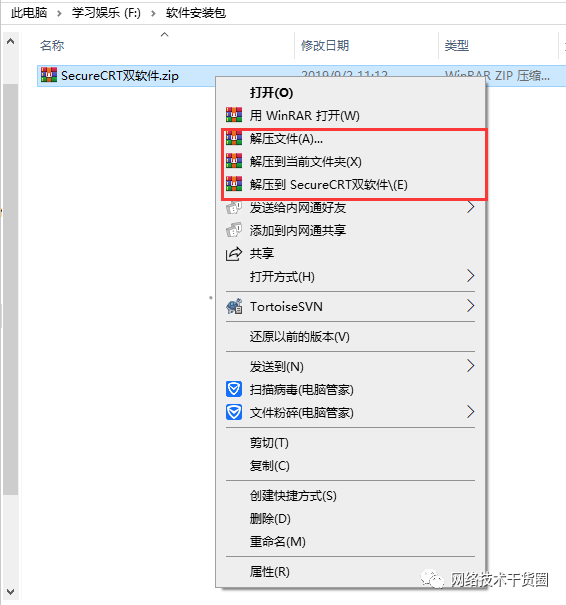
2. 进入解压完成的文件夹中,找到 scrt_sfx833-x64.exe 安装程序,双击文件进行安装
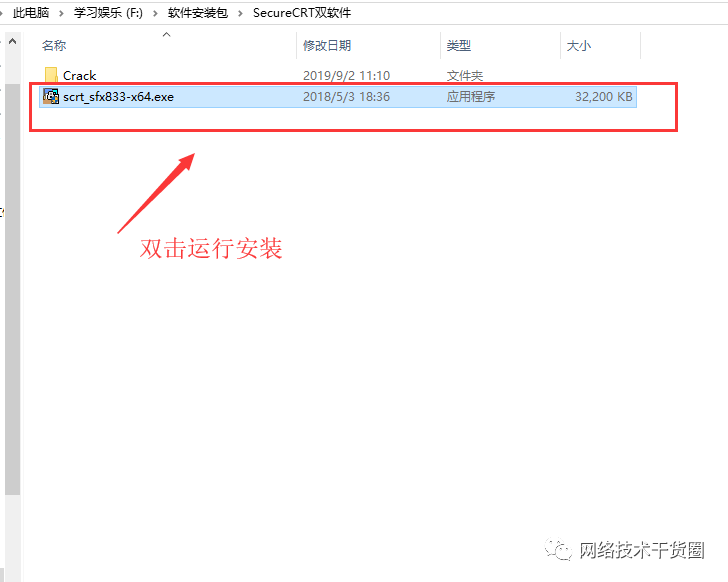
接下来就进入了安装的环节:
二、SecureCRT的安装
双击应用会进入当前界面,点击Next继续:
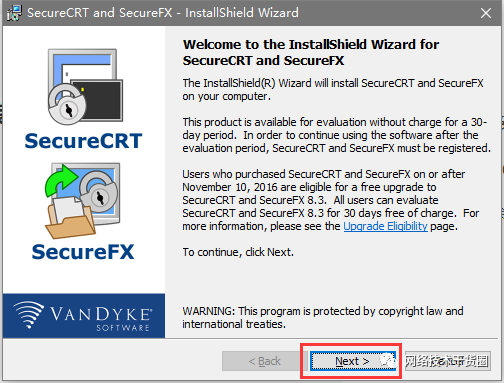
安装许可协议,先选中“I accept the…”,然后点击“Next”:
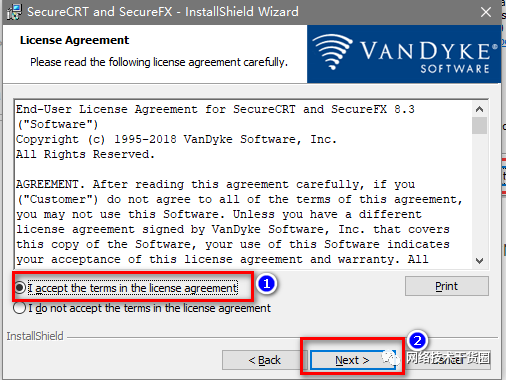
继续点击Common profile(…),然后点击"Next":
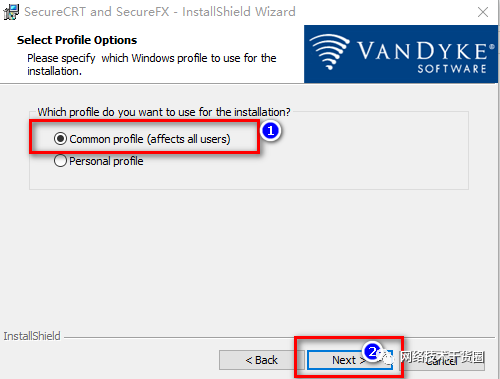
接下来点击 “Custom”(自定义安装),然后点击"Next".
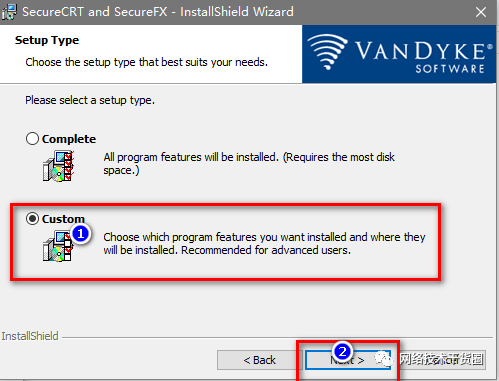
接下来来到自定义设置界面,默认会安装SercureCRT和SercureFx两个软件,不用选,如果不需要改变安装路径,可以直接点击 “Next” 进入下一步,我是改变了安装目录,如果需要改变,点击Install to: 右边的 " Change… “,选择自己想要安装的目录,点击” OK " ,然后点击 " Next ".
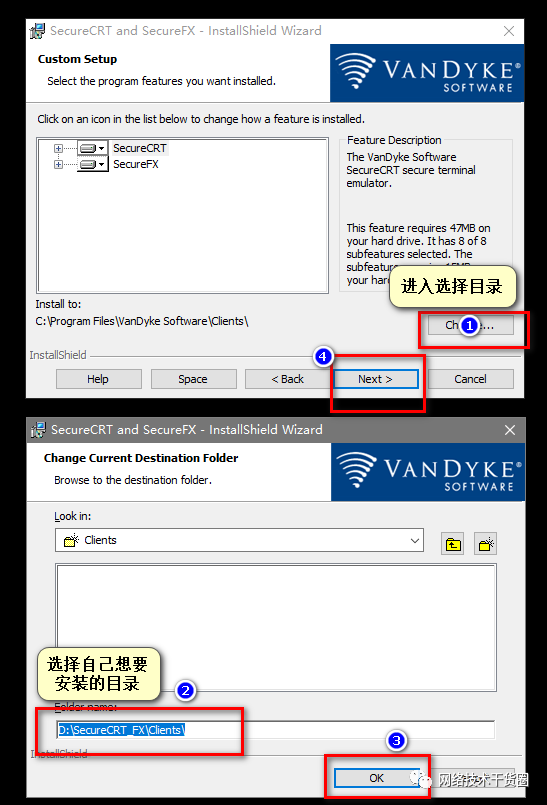
接下来默认勾选就可以,直接点击" Next " 。
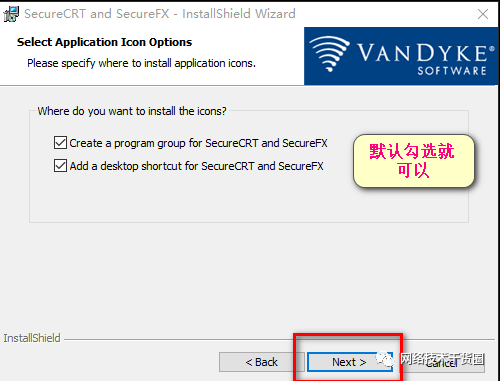
接下来点击 " Install " 安装软件。
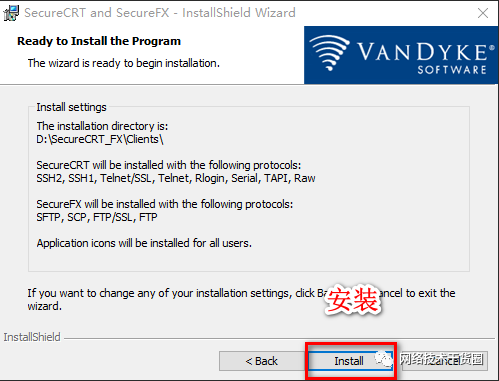
然后静静等侯安装完成,接下来直接点击 " Finish " 完成安装。
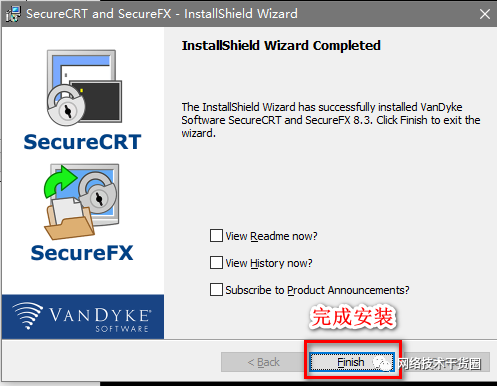
这时候桌面会显示两个图标,证明安装已经完成。
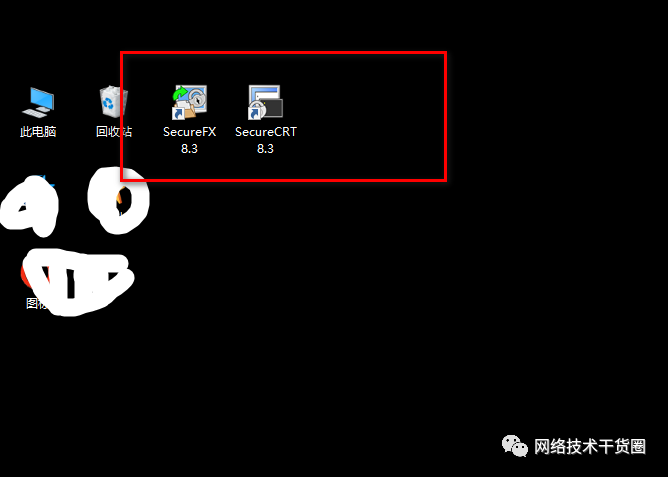
这下大家就可以尽情的使用SercureCRT和SercureFx这两个软件了。
审核编辑:汤梓红
-
【MiCOKit试用体验】+基于secureCRT的串口调试和使用2015-09-21 3431
-
程序是如何进行编译和下载的2022-02-17 553
-
SecureCRT工具安装入口2015-06-29 1347
-
securecrt怎么使用!securecrt使用教程2017-11-12 45620
-
如何进行电源插头插座的安装2019-09-10 2130
-
如何进行51单片机的SecureCRT安装2019-07-25 1439
-
如何进行单片机测试程序免费下载2019-06-10 1273
-
使用树莓派设计智能小车教程之如何进行树莓派模块安装资料免费下载2019-06-24 1469
-
浮筒液位计是如何进行测量的?资料下载2021-03-27 1380
-
cad安装必备软件2022-08-31 625
-
知识分享:网络综合布线中配线架如何进行安装2022-09-21 2281
-
在Allegro中如何进行skill的安装2022-10-17 6066
-
如何进行太阳能离网逆变电源的安装?安装时需要特别注意的事项2023-11-16 1864
-
SecureCRT怎么用,SecureCRT使用的技巧2024-12-17 3519
-
securecrt中文版,securecrt中文版下载后配置和优化2024-12-16 2185
全部0条评论

快来发表一下你的评论吧 !

